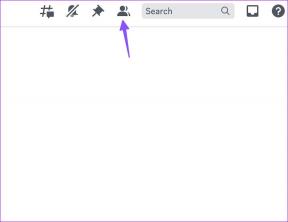Popravite 1Password, ki se ne sinhronizira med napravami
Miscellanea / / April 05, 2023
1Password se ne sinhronizira med napravami je pogosta težava, ki se običajno pojavi pri storitvah iCloud in Dropbox, ko uporabnik poskuša sinhronizirati svoje geslo s pomočjo programa 1Password. Obstajajo lahko različni razlogi, da se 1Password ne sinhronizira med napravami, na primer slaba omrežna povezava ali zastarele posodobitve sistema. Napaka 1Password Sinhronizacija WLAN ne deluje vam lahko povzroči različne težave in lahko povzroči, da zamudite pomembne varnostne kopije podatkov. V tem priročniku bomo razpravljali o razlogih za težave pri sinhronizaciji 1Password in o načinih za njihovo odpravo.

Kazalo
- Kako popraviti, da se 1Password ne sinhronizira med napravami
- 1. način: Ponovno se prijavite v 1Password
- 2. način: Znova zaženite računalnik
- 3. način: Odpravljanje težav z internetno povezavo
- 4. način: Prepričajte se, da ste prijavljeni v račun Same 1Password
- 5. način: Počistite datoteke predpomnilnika
- 6. način: Uporabite razširitev 1Password
- 7. način: Posodobite Windows
- 8. način: posodobite program 1Password
- Kako popraviti, da se 1Password ne sinhronizira z iCloud
- Kako popraviti, da se 1Password ne sinhronizira z Dropboxom
Kako popraviti, da se 1Password ne sinhronizira med napravami
Obstajajo lahko različni razlogi, da se 1Password ne sinhronizira med napravami v vaši napravi. Nekaj možnih razlogov je navedenih tukaj.
- Težavo lahko povzročijo različni težave s prijavo z 1 geslom.
- Različno omrežno povezavo napake lahko povzročijo tudi napako pri sinhronizaciji 1Password.
- Težave z zagon sistema lahko povzroči težave s strežnikom in sinhronizacijo z 1Password.
- To težavo lahko povzroči tudi nepravilna prijava na različnih napravah.
- Poškodovane datoteke predpomnilnika v vašem sistemu lahko povzroči tudi to težavo.
- Zastarel sistem za to napako so odgovorne tudi posodobitve.
- Zastarele različice programa so prav tako odgovorni za to napako.
V tem priročniku bomo razpravljali o metodah za reševanje težave, da se 1Password ne sinhronizira med napravami.
1. način: Ponovno se prijavite v 1Password
Ena od prvih rešitev za napako, da se 1Password ne sinhronizira med napravami, je ponovna prijava v račun 1Password. Če se vaš račun ne more povezati s strežniki 1Password, lahko preprosta ponovna prijava v vaš račun 1Password odpravi težavo, da se 1Password ne sinhronizira med napravami. Če ta metoda ne odpravi težave z vašim računalnikom, lahko poskusite z naslednjo metodo odpraviti težavo v vašem sistemu.
2. način: Znova zaženite računalnik
Če prejšnje metode ne delujejo, je težavo morda povzročilo nepravilno nalaganje sistema. Težavo lahko poskusite odpraviti tako, da znova zaženete napravo. Ponovni zagon vaše naprave bo prav tako zaustavil izvajanje vseh nepotrebnih procesov v ozadju, ki morda povzročajo težave pri sinhronizaciji z 1Password. Lahko si ogledate 6 načinov za ponovni zagon ali ponovni zagon računalnika z operacijskim sistemom Windows 10 vodnik za iskanje učinkovitih metod za ponovni zagon ali ponovni zagon računalnika z operacijskim sistemom Windows 10.

3. način: Odpravljanje težav z internetno povezavo
Če ponovna prijava v vaš račun 1Password ne pomaga in težava s sinhronizacijo 1Password ne deluje, jo lahko poskusite odpraviti tako, da se znova povežete z internetom. Ponovna povezava z internetom lahko reši različne težave s sinhronizacijo, ki jih lahko povzročijo napake strežnika z 1Password. Lahko poskusite znova zagnati ali znova zagnati usmerjevalnik WiFi. Če imate še vedno težave z omrežno povezavo z računalnikom, si lahko ogledate Kako odpraviti težave z omrežno povezljivostjo v sistemu Windows 10 vodnik za odpravljanje različnih težav s povezavo z računalnikom.

Preverite, ali to rešuje težavo 1Password WLAN sync ne deluje.
Preberite tudi:Kako izklopiti starševski nadzor brez gesla
4. način: Prepričajte se, da ste prijavljeni v račun Same 1Password
Ko se prepričate, da težave z 1Geslom, ki se ne sinhronizira med napravami, niso povzročile omrežne napake ali nepravilen zagon sistema, Prepričajte se, da ste prijavljeni v isti račun 1Password v vseh svojih napravah, da odpravite sinhronizacijo 1Password med napravami težava. Če uporabljate 1Password na različnih platformah in napravah, se vedno prepričajte, da ste prijavljeni v isti račun, da pravilno sinhronizirate podatke in preprečite težavo, da sinhronizacija 1Password WLAN ne deluje.
5. način: Počistite datoteke predpomnilnika
Če imate v sistemu preveč datotek predpomnilnika, lahko povzročijo težave s programi, kot je 1Password sync, ki ne deluje. Podobno lahko težave s sinhronizacijo 1Password povzročijo poškodovane ali prekomerne datoteke predpomnilnika v vašem računalniku. Zato je dobro, da počistite vse datoteke predpomnilnika iz računalnika z operacijskim sistemom Windows 10. Lahko si ogledate Kako hitro počistiti ves predpomnilnik v sistemu Windows 10 vodnik za brisanje vseh predpomnilniških datotek iz računalnika. Če brisanje predpomnilniških datotek iz računalnika z operacijskim sistemom Windows 10 ne pomaga in težava ostaja, lahko poskusite z naslednjo metodo, da odpravite težavo.

6. način: Uporabite razširitev 1Password
Eden najboljših načinov, da se izognete težavi s sinhronizacijo 1Password, je namestitev razširitve brskalnika za 1Password. Razširitve so pomembna orodja za brskanje, ki vam lahko pomagajo pri navigaciji po določeni platformi. Razširitev 1Password lahko prenesete tako, da sledite tem preprostim metodam.
1. Odprite brskalnik in obiščite Spletna trgovina Chrome.
2. V iskalna vrstica, vrsta 1 Geslo in pritisnite Tipka Enter.

3. V rezultatih iskanja kliknite na razširitevin nato kliknite Dodaj v Chrome gumb.

4. Počakajte nekaj trenutkov in kliknite Dodajte razširitev za potrditev postopka.
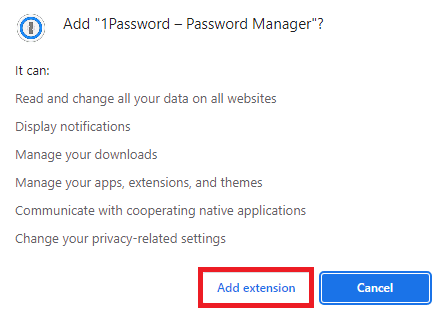
Če ta metoda ne odpravi težave, da se 1Password ne sinhronizira med napravami, poskusite naslednjo metodo.
Preberite tudi:Kako izvoziti shranjena gesla iz Google Chroma
7. način: Posodobite Windows
Če vaš sistem Windows ni posodobljen, lahko med izvajanjem programov v računalniku naletite na različne težave, na primer težava s sinhronizacijo WLAN 1Password ne deluje. Podobno lahko tudi zastarela različica sistema Windows povzroči težave, da sinhronizacija 1Password ne deluje. Zato lahko za rešitev te težave poskusite ročno preveriti, ali so na vašem računalniku na voljo posodobitve. Če niste prepričani, kako preveriti posodobitve za Windows v napravi s sistemom Windows 10, si lahko ogledate Kako prenesti in namestiti najnovejšo posodobitev sistema Windows 10 vodnik za namestitev najnovejše posodobitve za Windows. Če vam ta metoda ne pomaga in težave niso povzročile zastarele posodobitve sistema Windows, lahko preverite naslednjo metodo za odpravo napake.

8. način: posodobite program 1Password
Če posodobitev sistema Windows ne pomaga pri težavi s sinhronizacijo 1Password med napravami, lahko poskusite težavo odpraviti tako, da preverite, ali so na voljo posodobitve 1Password. Ko je vaša programska oprema zastarela, boste morda našli številne težave z združljivostjo s programom, vključno s težavo s sinhronizacijo. Na splošno, ko je vaš račun 1Password zaklenjen, bo samodejno posodobil 1Password namesto vas.
1. Zaženite 1Password program.
2. Kliknite na tri pike v stranski vrstici in izberite nastavitve.
3. Zdaj izberite O tem in kliknite na Preveri za posodobitve.

Kako popraviti, da se 1Password ne sinhronizira z iCloud
Če uporabljate račun 1Password v napravi Mac, je gotovo, da morate uporabljati iCloud. Na splošno se 1Password samodejno sinhronizira z iCloud vsako uro, če pa pride do kakršnih koli težav z omrežjem ali strežnikom, boste morda opazili težave s sinhronizacijo, na primer težavo s sinhronizacijo z iCloud. Sledite tem preprostim korakom, da preverite nastavitve varnostnega kopiranja za 1Password na iCloud in odpravite težavo.
1. Kosilo 1 Geslo v napravi in se pomaknite do Nastavitve.
2. Zdaj kliknite na Ikona za sinhronizacijo.
3. Na levi plošči izberite Primarni panel.
4. Poišči Sinhroniziraj primarni trezor z in izberite iCloud.
5. Na koncu kliknite na Začnite sinhronizirati gumb za takojšnji začetek sinhronizacije.
Če se težava s sinhronizacijo iCloud nadaljuje, lahko poskusite še z naslednjimi metodami, da odpravite težave s sinhronizacijo.
6. Pomaknite se do Sistemske nastavitve na vašem Mac napravo in izberite iCloud.
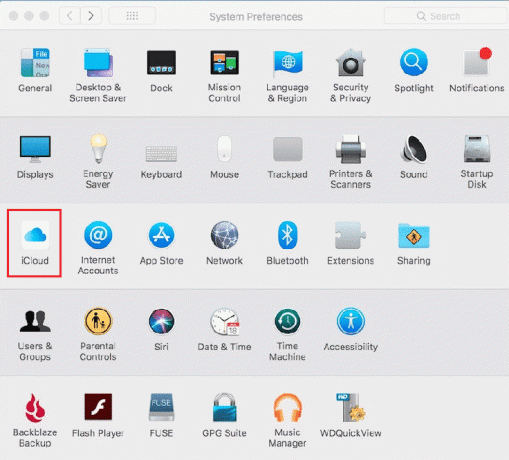
7. Tukaj se prepričajte, da je iCloud varnostno kopiranje je vključen.
8. Zdaj kliknite na iCloud Drive možnosti in dajte potrebna dovoljenja programu 1Password.
Preberite tudi:Kje najti gesla na Macu?
Kako popraviti, da se 1Password ne sinhronizira z Dropboxom
Ker zdaj veste, kako odpraviti težavo, da se 1Password ne sinhronizira med napravami, potem, če se težava s sinhronizacijo pojavlja z vašim Dropboxom, lahko preučite naslednje ukrepe za rešitev težave.
- Prepričajte se, da imate ni dosežena omejitev prostora za shranjevanje na vašem Dropbox računu. To je pogosta težava pri uporabnikih osnovnega paketa. Če redno uporabljate Dropbox, razmislite o nadgradnji svojega naročniškega paketa.
- Prepričajte se, da Program Dropbox je viden v opravilni vrstici računalnika z operacijskim sistemom Windows 10.
- Obiščete lahko tudi uradno 1Stran za odpravljanje težav z geslom Dropbox da poiščete učinkovitejše metode za odpravo težave s sinhronizacijo 1gesla, ki ne deluje.

Pogosto zastavljena vprašanja (FAQ)
Q1. Zakaj se podatki na 1Password ne sinhronizirajo?
Ans. Podatki, ki se ne sinhronizirajo z 1Password, se lahko pojavijo zaradi različnih razlogov, vključno s slabo internetno povezavo ali zastarelo različico programa.
Q2. Kaj počne 1Password?
Ans. 1Password je pomemben program, ki spremlja gesla in vse vrste kršitev varnosti v vašem sistemu.
Q3. Zakaj Dropbox ne deluje z 1Password?
Ans. Če ste dosegli omejitev podatkov v svojem računu Dropbox, boste morda opazili napake pri sinhronizaciji z 1Password.
Priporočeno:
- 31 najboljših brezplačnih aplikacij za učenje jezikov za iOS
- Popravite napako Ucrtbase.dll ni bilo najdeno v sistemu Windows 10
- Kaj storiti, če se Windows 10 kar naprej zaklepa?
- Kaj se zgodi, če se ne spomnite gesla za Gmail?
Upamo, da vam je bil ta vodnik v pomoč in da ste ga lahko odpravili 1Geslo se ne sinhronizira med napravami težava. Sporočite nam, katera metoda je delovala za vas. Če imate kakršne koli predloge ali vprašanja za nas, nam to sporočite v razdelku za komentarje.

Elon Decker
Elon je tehnični pisec pri TechCultu. Vodnike z navodili piše že približno 6 let in je obravnaval številne teme. Rad pokriva teme, povezane z Windows, Android ter najnovejše trike in nasvete.